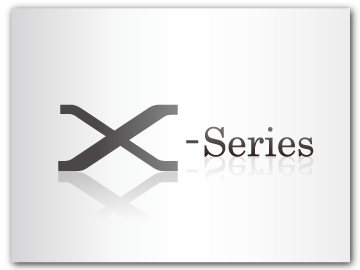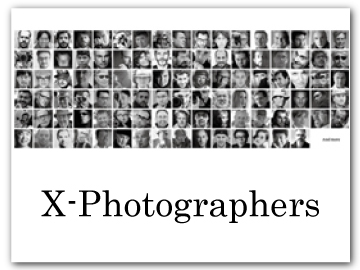H撮影メニュー(画質設定)
撮影時の画質に関する機能を設定できます。
撮影画面で MENU/OK ボタンを押して、H(画質設定)タブを選びます。
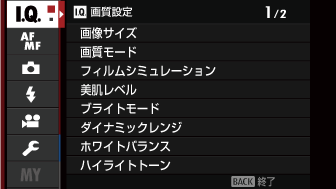
メニューに表示される項目は、撮影モードによって異なります。
画像サイズ
記録する画像の大きさを変更できます。
| 設定値 | ||
|---|---|---|
| O4:3 (5328 × 4000) |
P4:3 (3712 × 2784) |
Q4:3 (2656 × 1992) |
| O3:2 (6000 × 4000) |
P3:2 (4240 × 2832) |
Q3:2 (3008 × 2000) |
| O16:9 (6000 × 3376) |
P16:9 (4240 × 2384) |
Q16:9 (3008 × 1688) |
| O1:1 (4000 × 4000) |
P1:1 (2832 × 2832) |
Q1:1 (2000 × 2000) |
画像サイズ は、カメラの電源をオフにしても撮影モードを切り替えても保持されます。
画質モード
用途に合わせて記録画像の圧縮率を変更できます。
| 設定 | 説明 |
|---|---|
| FINE | 圧縮率を低くして画質を優先するモードです。 |
| NORMAL | 圧縮率を高くして撮影枚数を優先するモードです。 |
| FINE+RAW | FINEで撮影したJPEG画像と、RAWファイルの両方を保存します。 |
| NORMAL+RAW | NORMALで撮影したJPEG画像と、RAWファイルの両方を保存します。 |
| RAW | RAWファイルのみを保存します。 |
ファンクションボタンを使ってRAW画像を撮影する
画質モード で FINE または NORMAL を選択していても、ファンクションボタンに RAW を割り当てておくと、ファンクションボタンを押すだけでRAW画像を撮影できます(aファンクションボタンの割り当て変更)。再度ファンクションボタンを押すか、1コマ撮影すると、元の設定(左列)に戻ります。
| 設定されている画質モード | ファンクションボタン(RAWを割り当て済み)を押した場合 |
|---|---|
| FINE | FINE+RAW |
| NORMAL | NORMAL+RAW |
| FINE+RAW | FINE |
| NORMAL+RAW | NORMAL |
| RAW | FINE |
フィルムシミュレーション
撮影時の発色や階調を変更できます。被写体に応じてフィルムを再現した設定から選べます。表現意図に応じてフィルムを選ぶ感覚で、色再現や階調表現を使い分けることができます。
| 設定 | 説明 |
|---|---|
| c PROVIA/ スタンダード |
標準的な発色と階調で人物、風景など幅広い被写体に適しています。 |
| d Velvia/ ビビッド |
高彩度な発色とメリハリのある階調表現で、風景や花の撮影に適しています。 |
| e ASTIA/ ソフト |
肌色のつながりを良くしつつ、青空も鮮やかに写るようになります。屋外のポートレートに適しています。 |
| i クラシッククローム |
発色を抑えて暗部のコントラストを高めます。落ち着いた表現に適しています。 |
| g PRO Neg. Hi |
hPRO Neg. Std に比べて階調をやや硬めにしています。屋外でのポートレートに適しています。 |
| h PRO Neg. Std |
全体的に落ち着いたトーンになります。さらに肌色再現の階調のつながりを重視し、スタジオでのポートレート撮影に適しています。 |
| b モノクロ(フィルターなし) |
モノトーンの表現を活かした印象的な仕上がりの撮影に適しています。 |
| e モノクロ + Yeフィルター |
被写体のコントラストをやや強調した表現に適しています。青空が少し濃くなります。 |
| d モノクロ + Rフィルター |
被写体のコントラストを強調した表現に適しています。青空が濃くなります。 |
| f モノクロ + Gフィルター |
唇や肌などの調子が出る階調表現で、ポートレートに適しています。 |
| f セピア |
ウォーム調の色合いであたたかみのある雰囲気の表現に適しています。 |
フィルムシミュレーション設定時も、トーンやシャープネスなどの変更が可能です。
フィルムシミュレーションについては、以下のサイトも併せてご覧ください。
工場出荷時の設定では、タッチメニューの T.B. Fn2 にフィルムシミュレーションが割り当てられています(aタッチボタンファンクション)。
美肌レベル
美肌効果のレベルを変更できます。効果を確認しながらレベルバーで調整します。

美肌レベルを変更するときは、Gフォーカス設定 > 顔検出/瞳AF設定 を 顔検出ON にしてください。
ブライトモード
ON にすると、撮影モードを S にしているときに、ブライトモードが使用できます。ブライトモードを使用するとハイライトからシャドウまでをより鮮明に撮影できます。

| 設定値 | |
|---|---|
| ON | OFF |
ダイナミックレンジ
撮影する画像のダイナミックレンジを変更できます。広いダイナミックレンジでの撮影は、明暗差の強い建物、コントラストの高い被写体(光と波、強い光と紅葉、青空での人物撮影など)、白い被写体(建物、動物、白い服でのポートレート撮影など)などのシーンに効果的です。選んだダイナミックレンジの広さで撮影します。
| 設定 | おすすめ用途 | |
|---|---|---|
| AUTO (自動調整) |
V100% |
曇天や室内では、コントラストのある画像が撮影できます。
コントラストの強いシーンでの、白とびを抑えます。 |
| W200% | ||
| X400% | ||
ダイナミックレンジが広くなるほど、画像にノイズが増えます。状況に応じてダイナミックレンジ設定を使い分けてください。
ダイナミックレンジ が AUTO のときは、V100% または W200% で自動調整され、シャッターボタンを半押しすると絞りとシャッタースピードが表示されます。
W200% はISO感度がISO 400以上ISO12800以下、X400% はISO 800以上ISO12800以下のときに設定できます。
ホワイトバランス
ホワイトバランスを太陽光や照明などの光源に合わせて設定することにより、見た目に近い色で撮影できます(aホワイトバランス)。
ハイライトトーン
画像のハイライト部の調子を軟らかくしたり、硬くしたりできます。ハイライト部の調子を硬くしたいときは「+」側に、軟らかくしたいときは「-」側に設定します。
| 設定値 | ||||
|---|---|---|---|---|
| -2 | -1 | 0 | +1 | +2 |
シャドウトーン
画像のシャドウ部の調子を軟らかくしたり、硬くしたりできます。シャドウ部の調子を硬くしたいときは「+」側に、軟らかくしたいときは「-」側に設定します。
| 設定値 | ||||
|---|---|---|---|---|
| -2 | -1 | 0 | +1 | +2 |
カラー
画像の色の濃さを設定します。撮影画像の色を濃くしたいときは「+」側に、薄くしたいときは「-」側に設定します。
| 設定値 | ||||
|---|---|---|---|---|
| -2 | -1 | 0 | +1 | +2 |
シャープネス
画像の輪郭をソフトにしたり、強調したりできます。輪郭を強調したいときは「+」側に、ソフトにしたいときは「-」側に設定します。
| 設定値 | ||||
|---|---|---|---|---|
| -2 | -1 | 0 | +1 | +2 |
ノイズリダクション
高い解像感を優先するかノイズの少なさを優先するか、撮影者が重視するポイントによって、ノイズリダクションの強弱を調整できます。高感度における質感描写の調整ができます。よりノイズを低減してなめらかにしたいときは「+」側に、画像の輪郭を残したいときは「-」側に設定します。
| 設定値 | ||||
|---|---|---|---|---|
| -2 | -1 | 0 | +1 | +2 |
長秒時ノイズ低減
ON にすると、長時間露光撮影時のノイズを低減できます。
| 設定値 | |
|---|---|
| ON | OFF |
色空間
画像の使用目的に合わせて、カラースペースを選択できます。
| 設定 | 説明 |
|---|---|
| sRGB | 一般的なディスプレイの基準色再現域で、通常の撮影ではsRGBに設定します。 |
| Adobe RGB | より広い色再現域を持つ色空間で、商用印刷用途などに適しています。 |

 をクリックしてください。
をクリックしてください。